固态系统迁移教程(轻松解决数据迁移问题,提升系统性能稳定性)
在现代技术发展迅速的背景下,固态硬盘(SSD)逐渐成为许多计算机用户的首选。然而,许多用户可能面临将操作系统和数据从传统机械硬盘迁移到固态硬盘的问题。本文将为您提供一份详细的固态系统迁移教程,帮助您实现无缝切换,并提升系统性能和稳定性。

一:选择合适的固态硬盘(SSD)
为了成功进行系统迁移,首先需要选择一款合适的固态硬盘。关注容量、接口类型、读写速度等方面,确保新硬盘能够满足您的需求。
二:备份重要数据
在进行系统迁移之前,务必先备份所有重要的数据。这样可以避免数据丢失或损坏的风险,在迁移过程中保障数据安全。
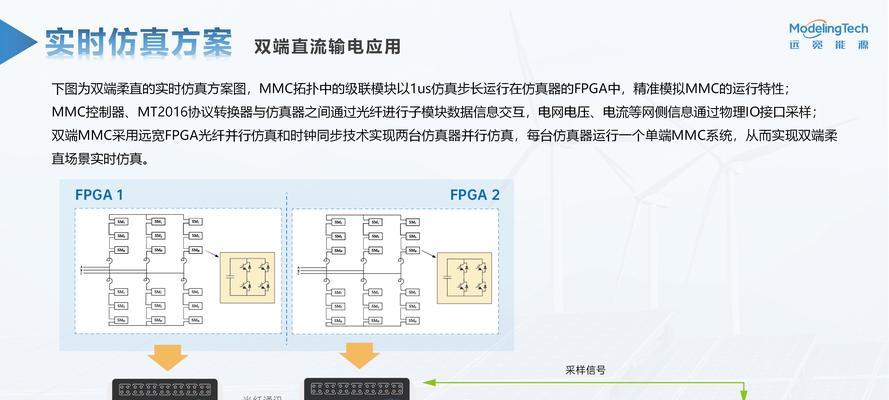
三:准备迁移工具
为了顺利进行系统迁移,您需要准备一款可靠的迁移工具。有许多商业和免费的软件可供选择,例如AcronisTrueImage、EaseUSTodoBackup等。
四:连接固态硬盘
将固态硬盘连接到计算机,并确保它被正确识别。您可以使用SATA数据线连接硬盘,并通过电源线给其供电。
五:启动迁移工具
打开选择的迁移工具,并按照软件提供的指引启动迁移过程。通常情况下,您需要选择源磁盘(机械硬盘)和目标磁盘(固态硬盘)。
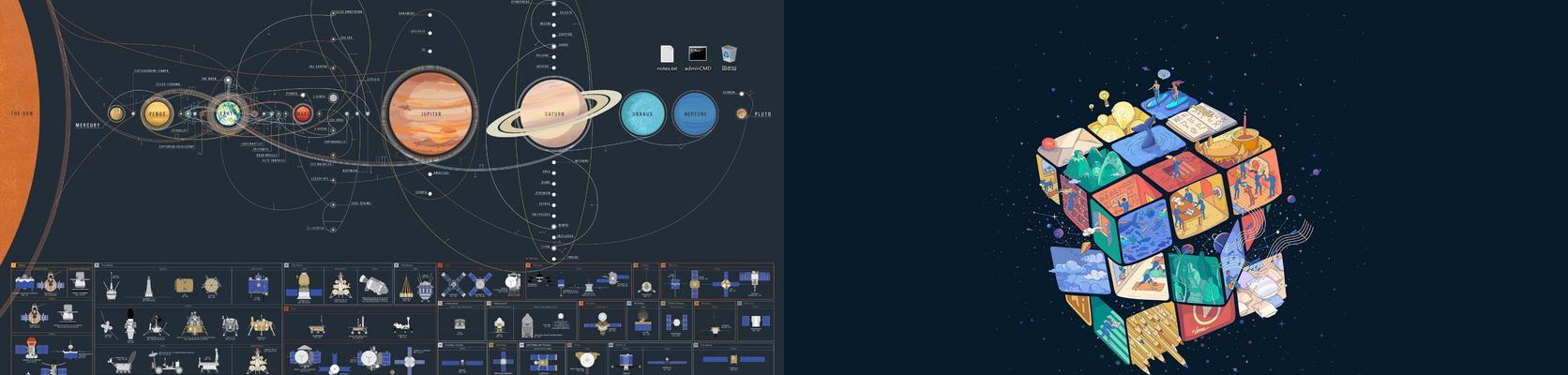
六:选择迁移类型
根据您的需求,迁移工具通常会提供两种迁移类型:克隆和备份恢复。选择克隆选项可直接将源磁盘上的所有数据复制到目标磁盘上,保留文件结构和系统设置。
七:开始迁移
点击开始或确认按钮后,迁移工具将开始复制源磁盘上的所有数据到目标磁盘。这个过程可能需要一些时间,请耐心等待。
八:调整分区大小(可选)
在完成数据复制后,您可以根据需要调整固态硬盘上的分区大小。迁移工具通常也会提供这样的选项。
九:设置固态硬盘为启动磁盘
完成迁移后,您需要进入计算机的BIOS设置或操作系统的引导选项中,将固态硬盘设为启动磁盘。
十:测试系统稳定性
在切换到固态硬盘后,建议进行一些系统测试以确保其稳定性和性能。运行一些高负载的应用程序或进行硬件压力测试可以帮助检测潜在问题。
十一:删除源磁盘上的数据(可选)
如果您不再需要原始机械硬盘,可以选择彻底删除其上的数据。确保您已经备份了重要数据,然后可以使用磁盘管理工具格式化或擦除源磁盘。
十二:优化固态硬盘性能
为了发挥固态硬盘的最佳性能,您可以进行一些优化措施,例如关闭系统休眠、禁用磁盘碎片整理等。
十三:定期备份数据
虽然固态硬盘具有更高的可靠性,但数据丢失仍然是一个风险。定期备份数据可以最大限度地减少潜在的损失。
十四:注意固态硬盘寿命
固态硬盘相比传统硬盘有限的写入次数是一个需要注意的问题。避免频繁大量写入操作,合理使用固态硬盘,以延长其寿命。
十五:结论与建议
通过本文提供的固态系统迁移教程,您可以轻松地将操作系统和数据迁移到固态硬盘上,并提升系统性能和稳定性。记住备份数据、选择合适的迁移工具、测试系统稳定性等关键步骤,确保迁移过程顺利无误。同时,还需注意固态硬盘的优化和寿命问题,以保证长期使用的良好体验。
- 济南改装电脑贴膜教程(学习如何正确地为电脑贴膜,提升外观和保护电脑的质量)
- 鬼畜剪辑电脑教学(用"鬼畜剪辑"打开无限创意世界)
- 电脑频繁重启参数错误的解决方法(解决电脑参数错误导致的频繁重启问题)
- 电脑磁盘分配错误的原因及解决方法(了解磁盘分配错误带来的影响,避免数据丢失)
- 老友电脑重装系统教程(快速掌握重装电脑系统的技巧,让老友电脑焕然一新)
- 解决电脑连接错误800的方法(探索解决电脑连接错误800的有效途径)
- 电脑主题寝室门牌制作教程(个性化寝室门牌,展现你的电脑魅力)
- 电脑开机蓝屏致命系统错误的原因和解决方法(了解蓝屏错误,提升电脑使用体验)
- 电脑硬件启动顺序的错误推荐(避免常见错误,正确设置电脑启动顺序)
- 学习如何使用PremierePro来编辑视频(适用于苹果电脑的详细教程)
- 企业微信会议错误解决方案(针对电脑上企业微信会议出现的问题,提供有效解决方法)
- 以牛人用电脑错误代码做音乐(探索音乐与技术的奇妙融合)
- 如何关闭电脑水冷灯光(一步步教你关闭电脑水冷灯光,让你的电脑更安静)
- 电脑开机提示错误的原因及解决方法(探寻常见开机错误,帮助你轻松解决)
- 电脑超频设置教程(提升性能的秘密武器——电脑超频设置)
- 轻松学会使用电脑制作简谱钢琴教程(用电脑为你的钢琴谱创作加点创意,让音乐焕发新生)